
Como sair do modo de recuperação do Android de forma rápida e segura?

O modo de recuperação Android tem ajudado muitos usuários de celulares Android . Ele os auxilia de diversas maneiras, como quando desejam instalar um novo firmware, quando enfrentam problemas com o software do telefone e querem apagar tudo e começar do zero, ou quando encontram problemas com o sistema do dispositivo.
Mas a maioria dos usuários reclama que o modo de recuperação Android não funciona em seus telefones. Se você é um desses que enfrenta esse problema, não se preocupe. Estamos aqui para ajudar. Mostraremos como sair do modo de recuperação Android com certeza.
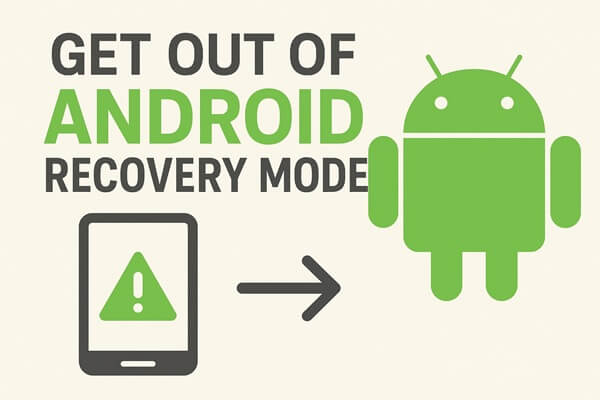
O Modo de Recuperação Android é o "sistema" que os dispositivos Android usam para reparar e reinstalar o sistema operacional. Se o seu dispositivo Android estiver superaquecendo, apresentando mau funcionamento, não respondendo por vários motivos ou se foi atacado por vírus, o Modo de Recuperação Android pode ser útil, pois resolve os problemas de forma eficaz.
O modo de recuperação Android é um ambiente de execução leve e independente. Ele está localizado em uma partição separada da partição que contém o sistema operacional Android no seu dispositivo Android .
Uma vez dentro do modo de recuperação, você poderá corrigir qualquer problema do seu Android , restaurando o dispositivo para as configurações de fábrica, removendo a partição de cache, realizando atualizações de software e muito mais. O modo de recuperação Android geralmente é iniciado quando você tenta realizar uma redefinição do sistema.
Você entrou no modo de recuperação Android e agora quer sair dele. Mas não consegue, certo? Existe uma maneira de sair do modo de recuperação do sistema Android . Não importa como o dispositivo entrou nesse modo, você pode sair facilmente e iniciá-lo no modo normal. Faça o seguinte para sair do modo normalmente:
Passo 1. Na tela do Android Recovery, selecione a opção "Reiniciar o sistema agora" pressionando o botão "Diminuir volume" ou "Aumentar volume".

Passo 2. Em seguida, pressione o botão "Power" para selecionar a opção que fará com que seu dispositivo saia imediatamente do modo de recuperação e inicialize no modo normal.
Passo 3. Em seguida, coloque o telefone no modo normal selecionando a opção "Desligar" usando os botões "Volume" e "Ligar/Desligar" para desligá-lo. Pressione e segure o botão "Ligar/Desligar" para ligar o telefone novamente no modo normal.
O modo de recuperação Android é a maneira de recuperar dados do seu celular Android . Nesse modo, você pode acessar a memória interna do dispositivo e ver quais arquivos deseja recuperar. Para recuperar dados do seu Android Android modo de recuperação, siga estas etapas. Observe que você precisa usar um cabo USB e o SDK Android :
Passo 1. Primeiramente, ligue seu dispositivo e conecte-o ao computador com um cabo USB.
Passo 2. Abra o SDK Android e toque na opção "Criar novo projeto". Em seguida, digite "Recovery" no campo Nome do projeto e o diretório onde você instalou o SDK Android .

Passo 3. Toque na opção "Criar projeto".
Se você não conseguir sair do modo de recuperação Android , algumas soluções podem ajudar a resolver o problema, então não se preocupe. Veja o que você precisa fazer:
Como você sabe, ao reiniciar no modo de recuperação, você geralmente usa os botões de volume. Eles desempenham um papel fundamental nesse modo. Portanto, se você estiver preso nesse modo, verifique se os botões de volume do seu telefone estão funcionando corretamente.
Para verificar se o botão de volume está com defeito, faça um teste simples: pressione e segure o botão por pelo menos 20 segundos. Se nada acontecer, ele pode estar com defeito. Botões de volume com defeito podem deixar o dispositivo preso no Modo de Recuperação.
Se você não conseguiu reiniciar seu telefone Android no modo de recuperação, ainda existem maneiras de sair desse modo. Inicializar o sistema nesse modo pode ajudar a sair dele. Mas antes disso, você precisa fazer um backup completo dos dados e arquivos do sistema do seu telefone.
Dependendo do modelo do seu telefone, você deve pressionar uma combinação de teclas para forçar a reinicialização do dispositivo Android . No entanto, se não conseguir encontrar a combinação exata de teclas para o seu aparelho, você pode optar por uma técnica genérica para forçar a reinicialização. O método consiste em pressionar e segurar os botões "Ligar/Desligar" e "Diminuir Volume" do telefone por cerca de 20 segundos para forçar a reinicialização do dispositivo.

Se você já tentou reiniciar seu dispositivo Android à força e tem certeza de que os botões de volume estão funcionando corretamente, mas nada mudou, considere esta outra opção. Você deve apagar todos os dados do seu telefone e configurá-lo como um novo dispositivo. Dessa forma, você também evita ficar preso no modo de recuperação. Se não tiver certeza se essa etapa funcionará com o seu telefone, tente.
Para apagar os dados do seu telefone, faça o seguinte:
Passo 1. Ainda no modo de recuperação, escolha a opção "limpar dados/restaurar para as configurações de fábrica".

Passo 2. Confirme a ação para apagar os dados e todos os arquivos serão apagados do seu dispositivo.
Se você entrou no modo de recuperação Android , mas não consegue sair, use o Android System Repair para sair desse modo. Este software pode ser usado para recuperar seu telefone do modo de recuperação Android e acessar o sistema operacional.
Ao executar este software de recuperação do sistema, ele criará um ponto de restauração antes de limpar os dados em cache , apagar os dados do usuário (os dados salvos na memória e no sistema do seu telefone) e também remover todos os aplicativos do telefone para que você possa começar do zero.
Principais funcionalidades do Android System Repair:
Faça o download do software de reparo do sistema Android abaixo.
Veja como sair do modo de recuperação do seu telefone com este programa de reparo do sistema:
01 Após instalar o programa no seu computador, escolha a opção "Reparo do Sistema" no menu principal e, em seguida, conecte o telefone Android com um cabo USB.
02 Toque na opção "Reparo Android " no painel esquerdo e clique no ícone "Iniciar".

03 Em seguida, insira as informações sobre o seu dispositivo, incluindo marca, modelo, detalhes da operadora e país, juntamente com a sua região. Depois, toque em "Avançar" para prosseguir.

04 Siga as instruções na interface para colocar seu dispositivo Android no Modo Download e toque em "Avançar". Em seguida, o programa fará o download do firmware e reparará seu telefone. Após a conclusão, verifique se o seu telefone saiu do modo de recuperação.

Ficar preso no modo de recuperação Android pode ser frustrante, mas existem maneiras confiáveis de sair Android modo de forma rápida e segura. Você pode tentar métodos padrão, como reiniciar o telefone ou verificar os botões de Volume e Liga/Desliga, ou opções mais avançadas, como apagar seus dados, se necessário. Para uma solução garantida, Android System Repair é altamente recomendado. Essa ferramenta ajuda você a sair do modo de recuperação e a corrigir problemas comuns Android como telas pretas, travamentos de aplicativos e erros de sistema.
Lembre-se sempre de fazer backup dos seus dados importantes antes de tentar qualquer reparo. Com a abordagem correta, você pode restaurar o funcionamento normal do seu dispositivo de forma eficiente e segura.
Artigos relacionados:
O modo de recuperação do seu celular Android não está funcionando? 6 soluções eficazes
Como acessar o modo de recuperação do sistema Android e o que ele permite fazer? [Respondido]
Como entrar, sair e usar o modo de recuperação da Samsung?
6 soluções imperdíveis para corrigir o soft brick Android [2026]





